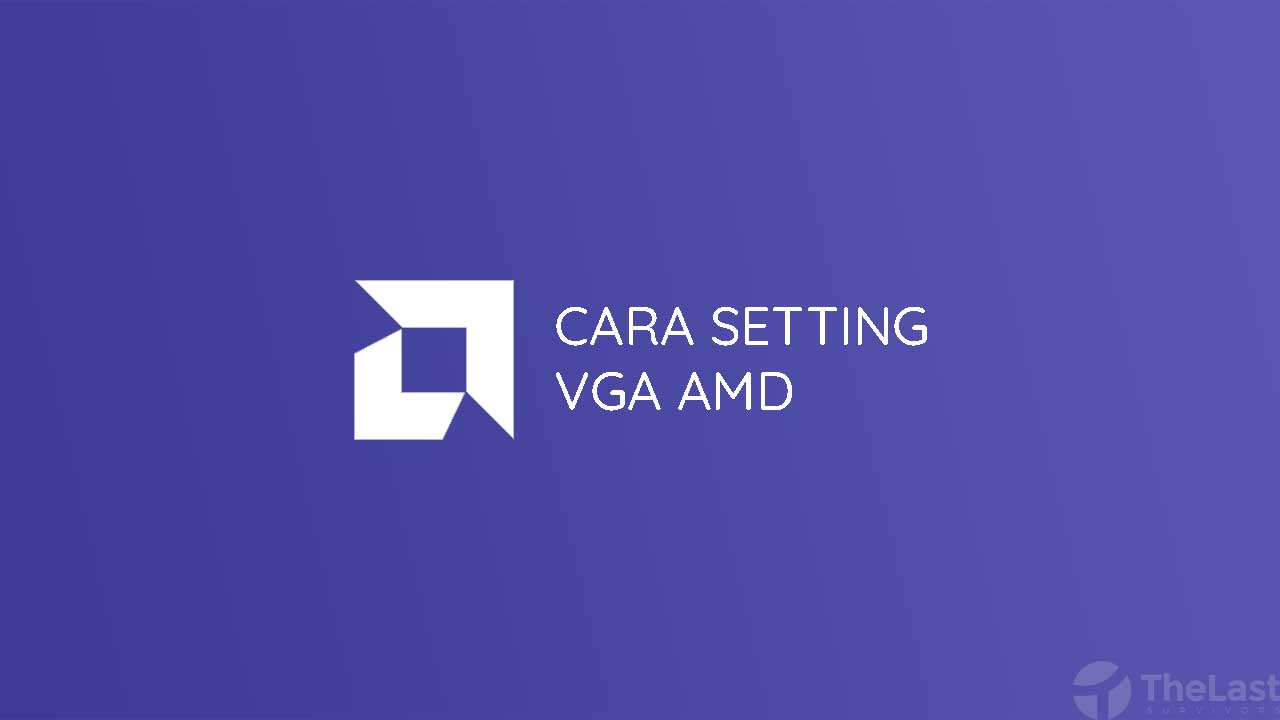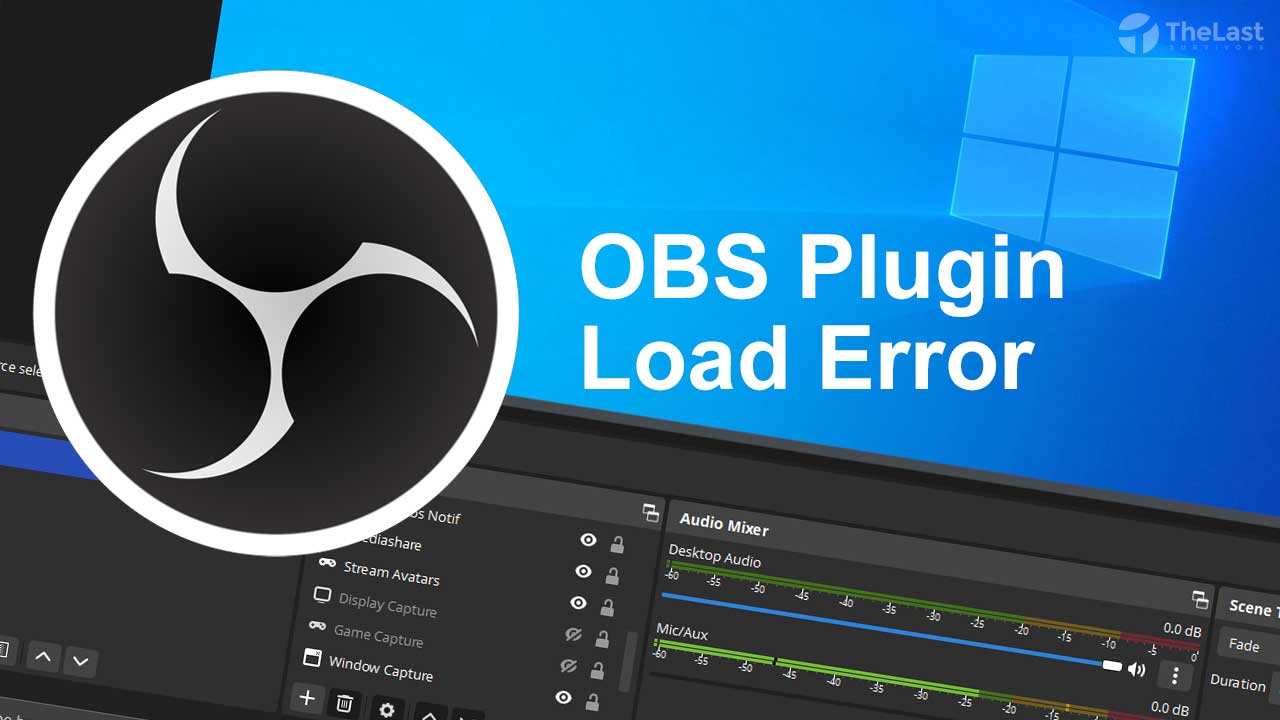Meski flashdisk merupakan perangkat penyimpanan yang sangat praktis dan mudah untuk digunakan, namun perangkat ini juga rentan terkena masalah.
Salah satu masalah yang kerap terjadi adalah flashdisk minta format saat dihubungkan ke port USB di komputer atau laptop.
Masalah tersebut dapat terjadi karena beberapa penyebab, diantaranya seperti driver USB PC yang error, flashdisk terkena virus, hingga salah satu pertanda bahwa flashdisk mengalami kerusakan mesin.
Namun tenang! Kali ini TheLastSurvivors telah menyiapkan beberapa cara mengatasi flashdisk minta format yang bisa kamu lakukan tanpa perlu memformat flashdisk tersebut.
Cara Mengatasi Flashdisk Minta Format di Windows 10, 8.1 & 7
Berikut ini solusinya:
- Pindah Port USB Lain
- Restart PC
- Cek Kerusakan Flashdisk di CMD
- Ambil Data Penting Menggunakan Aplikasi Backup
- Menghapus USB Mass Storage Device
1. Pindah Port USB Lain

Port USB (female) yang ada pada setiap komputer atau laptop, pasti terpasang sebuah driver agar port tersebut bisa membaca perangkat USB yang terhubung. Salah satunya adalah perangkat flashdisk.
Namun terkadang, driver USB mengalami sedikit error yang menyebabkan port USB tidak bisa melakukan tugasnya dengan baik. Sehingga muncul masalah seperti flashdisk yang dihubungkan dengan port tersebut terdeteksi sebagai RAW.
Alhasil, komputer akan meminta pengguna untuk melakukan format flashdisk yang dalam kenyataannya flashdisk masih dalam keadaan normal dan tidak perlu diformat.
Oleh karena itu, sebaiknya lepas terlebih dahulu flashdisk tersebut, kemudian coba untuk hubungkan kembali ke port USB yang berbeda.
Biasanya dengan begitu, flashdisk bisa terbaca dengan normal dan tidak minta untuk diformat. Namun jika masih terjadi, silahkan coba cara lain di bawah ini.
2. Restart Laptop / Komputer

Sebenarnya solusi ini masih berhubungan dengan solusi yang pertama tadi, dimana dengan melakukan restart komputer atau laptop bertujuan untuk mengatasi driver USB yang mengalami error dan tidak bisa membaca perangkat flashdisk dengan semestinya.
Problem ini sering terjadi saat kamu sudah menggunakan PC tersebut seharian, dengan begitu PC akan mengandung file sampah dan file sementara yang bisa membuat driver komputer kurang optimal.
Untuk mengatasinya, silahkan lakukan proses restart atau mulai ulang perangkat komputer atau laptop tersebut. Dengan demikian maka file sistem akan kembali berjalan normal dan fresh.
Setelah itu, silahkan hubungkan kembali flashdisk pada port USB yang tersedia di PC kamu. Kamu bisa menancapkan flashdisk ke port belakang (Backpanel Port).
Baca Juga: Cara Mengatasi Flashdisk Tidak Bisa Diformat
3. Cek Kerusakan Flashdisk di CMD
Seandainya dengan melakukan kedua cara di atas kok tidak berhasil, maka ada kemungkinan terjadi kerusakan pada perangkat flashdisk yang kamu gunakan. Hal ini diperkuat lagi jika komputer masih bisa membaca flashdisk yang lain.
Kamu bisa melakukan proses pengecekan kerusakan flashdisk menggunakan aplikasi Command Prompt atau CMD. Berikut ini langkah-langkahnya:
Langkah #1: Buka Start Menu, lalu jalankan program CMD dengan Run as Administrator.
Langkah #2: Ketik perintah chkdsk (drive letter flashdisk):/f. Drive letter adalah huruf yang terletak di belakang nama flashdisk.
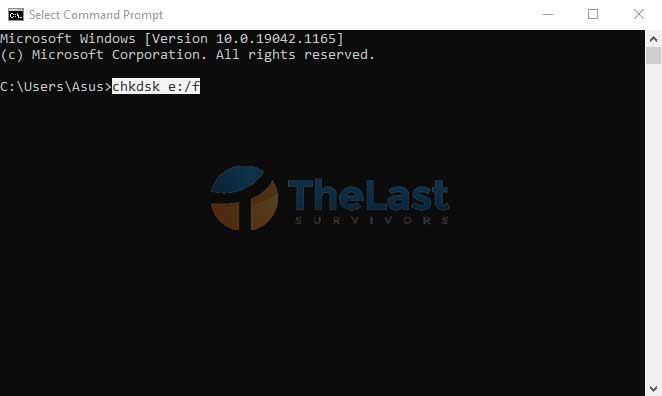
Langkah #3: Tekan tombol Enter, lalu tunggu hingga proses pengecekan selesai.
Apakah flashdisk kamu masih minta format terus? Lanjut deh ke cara lainnya.
Baca Juga: Cara Mengatasi Can’t Read From the Source File or Disk
4. Ambil Data Penting Menggunakan Aplikasi
Apabila ternyata flashdisk mengalami kerusakan dan sudah tidak bisa digunakan lagi, kamu masih bisa menyelamatkan data penting yang ada di dalam flashdisk tersebut.
Untuk melakukannya, kamu bisa menggunakan sebuah aplikasi bernama Power Data Recovery dari Minitool.com.
Setelah kamu mendownload aplikasi tersebut, silahkan install aplikasinya, kemudian ikuti cara di bawah ini untuk menggunakannya:
Langkah 1: Jalankan aplikasi Power Data Recovery.
Langkah 2: Pilih perangkat Flashdisk kamu, lalu klik tombol Scan.
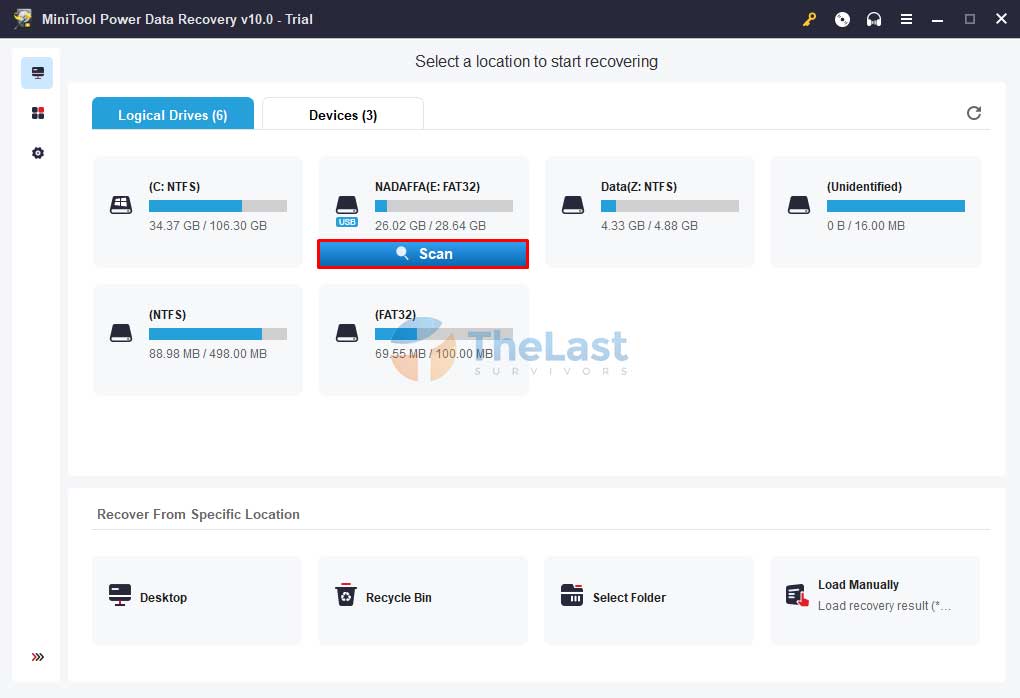
Langkah 3: Setelah proses Scan selesai, pilih beberapa file yang ingin kamu selamatkan.
Langkah 4: Klik tombol Save, lalu simpan file tersebut pada direktori folder yang aman.
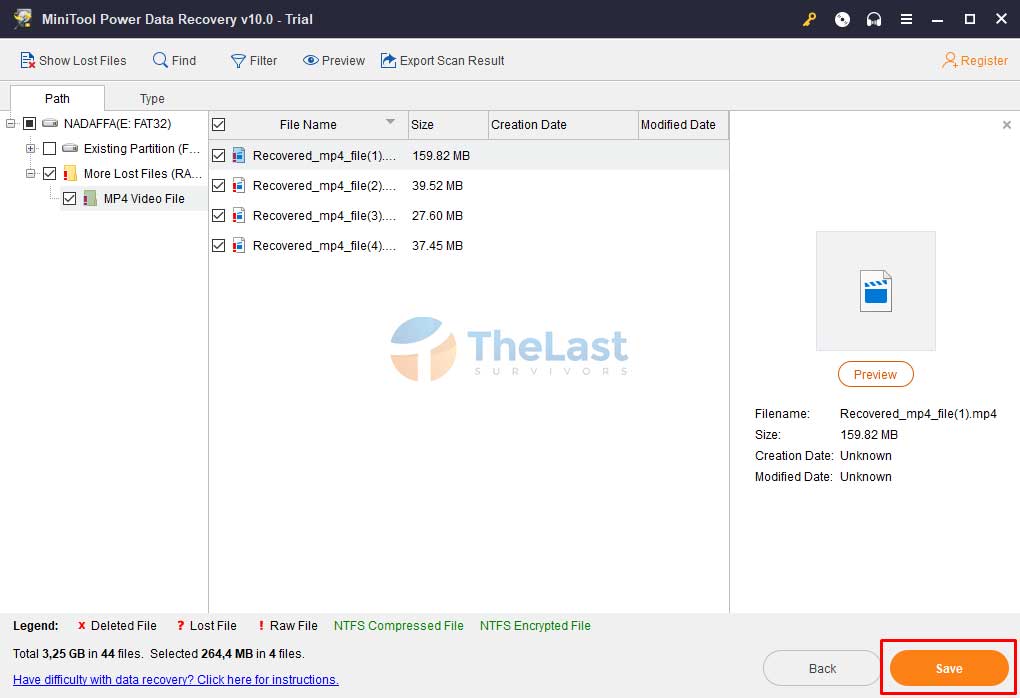
Dengan begitu, file penting yang ada di flashdisk tersebut masih bisa diselamatkan meskipun flashdisk sudah tidak bisa digunakan lagi.
Baca Juga: Cara Menampilkan File Tersembunyi di Flashdisk
5. Menghapus USB Mass Storage Device
Hampir semua cara mengatasinya di atas tadi berlaku untuk sistem operasi Windows 10 dan 8.1. Sedangkan untuk Windows 7 belum ada.
Makanya itu kami juga sudah rangkumkan uraisan mengenai caranya. Akan tetapi cara ini sedikit rumit ketimbang keempat cara di atas tadi.
Note: Pastikan kamu mengikuti langkah-langkahnya dengan cermat.
- Buka Device Manager
- Cari dan klik kanan USB Mass Storage Device lalu pilih “Uninstall”
- Kemudian cabut flashdisk dari komputer/laptop
- Setelahnya pasang kembali
- Otomatis sistem Windows memberikan pesan kesalahan seperti “Disk Tidak Diformat”, jangan lakukan apa-apa, termasuk memformatnya
- Ulangi lagi pelepasan flashdisk dari perangkat komputer/laptop dan tunggu beberapa saat lalu pasangkan kembali ke perangkat
- Setelah itu Windows akan memberitahu kamu sebuah pesan berisi “Do you want to Scan and Fix?”, disini kamu klik opsi Scan and Fix
- Berikutnya centang bagian “Automatically fix file system errors” dan “Scan for and attempt recovery of bad sectors”
- Terakhir, hanya perlu mengeklik tombol Start untuk memulai proses pemindaian dan perbaikan
Ternyata flashdisk yang meminta untuk diformat itu tidak bisa dibuka. Untuk mengatasinya bisa menggunakan cara-cara di atas tadi atau melalui artikel terkait di situs ini dengan judul “Flashdisk Tidak Bisa Dibuka“
Itulah beberapa cara mengatasi flashdisk minta format yang dapat kamu lakukan. Jika masalah tersebut masih saja terjadi, silahkan coba untuk lakukan format flashdisk.